Tässä ohjeessa kerrotaan, miten voit määrittää SimplBooksissa käytettävät kielet.
SimplBooksia voi käyttää helposti eri kielillä. Mikäli käytät aktiivisesti eri kieliä, sinun on hyvä huomioida muutama ohjelmatekninen asia.
OHJELMAN KIELEN VAIHTAMINEN
Kielen vaihtaminen onnistuu helposti milloin tahansa ohjelman oikeasta yläkulmasta, kun klikkaat maapallon kuvaa ja valitset haluamasi kielen.
Lisää kieliä voit aktivoida omista ympäristöasetuksistasi kohdasta Asetukset > Ympäristöasetukset > Yleiset asetukset. Lisää haluttu kieli kohtaan ”Ympäristössä käytössä olevat kielet”.
LASKUJEN JA ASIAKKAIDEN KIELIASETUKSET
Sinun ei tarvitse vaihtaa koko käyttöympäristön kieltä lähettääksesi esimerkiksi asiakkaalle englanninkielisen myyntilaskun.
Voit valita laskun teon yhteydessä halutun kielen tai lisätä suoraan asiakkaan tietoihin kyseisen asiakkaan kielen. Kun kieli lisätään asiakkaan tietoihin, kielivalintaa ei tarvitse tehdä enää erikseen laskun teon yhteydessä.
Voit muokata olemassa olevien asiakkaiden kieliasetuksia tai luoda uuden asiakkaan kohdassa Liikekumppanit > Asiakkaat ja toimittajat. Valitse haluamasi asiakas klikkaamalla ja sen jälkeen oikealta ”Muuta asiakasta/toimittajaa”.
- Oletuksena on aina se kieli, jonka olet valinnut käyttöösi alkuasetuksissa.
Voit valita laskun kielen myös myyntilaskua tehdessäsi kohdassa Toiminnot > Myyntilaskut > Uusi lasku. Kieli valitaan kohdasta ”Laskun lisätiedot”.
Voit muokata laskupohjia kohdassa Asetukset > Ympäristöasetukset > Myyntilaskut > Asiakirjapohjat. Katso tarkempi ohje täältä.
Jos lähetät laskun sähköpostilla ja haluamallasi kielellä ei löydy valmista viestipohjaa laskua varten, voit lisätä uuden viestipohjan kohdassa Asetukset > Ympäristöasetukset > Viestipohjat.
Valmiit viestipohjat helpottavat laskun lähettämistä, sillä ohjelma tarjoaa valmiita viestejä sen mukaan, mikä kieli asiakkaalle on valittu.
YLEISET KIELIASETUKSET
Jos käytät useita eri kieliä ja muokkaat ohjelman ominaisuuksia, sinun tulee huomioida kaikki käyttämäsi kielet.
Esimerkiksi jos lisäät uuden tuotteen tai kirjanpidon tilin ohjelmaan, sinun tulee lisätä nimi ja kuvaus myös muilla käyttämilläsi kielillä kohdasta ”Lisää käännöksiä”.
HUOM: Vaikka tuotteen nimi olisi sama kaikilla kielillä, niin käännökset tulee silti täyttää, koska muuten kenttä näkyy ohjelman kieltä vaihtaessa tyhjänä.

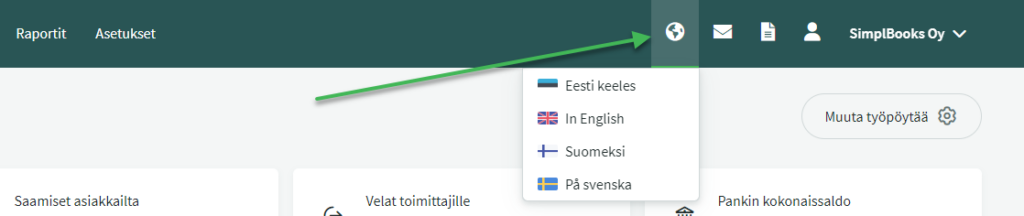
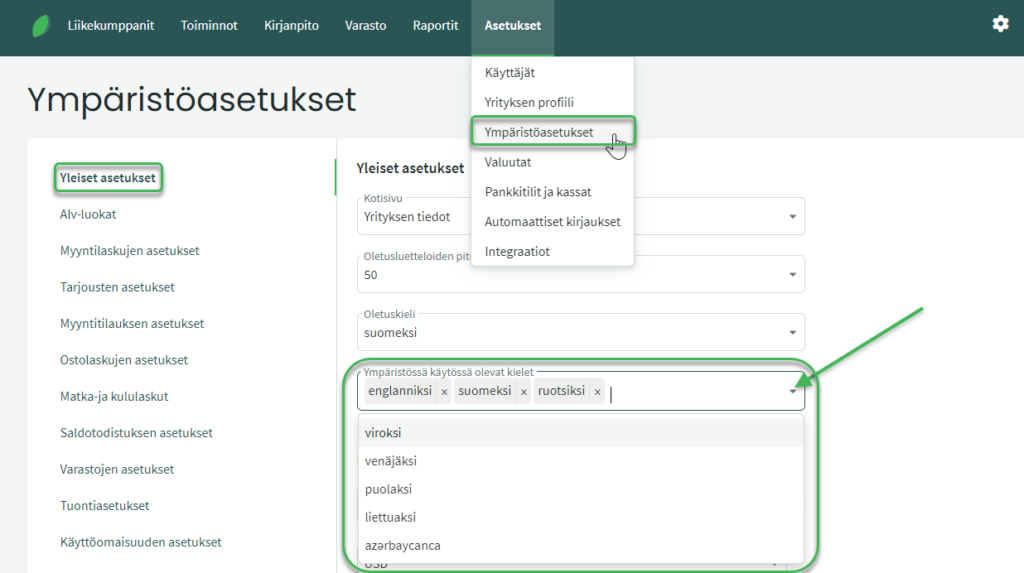
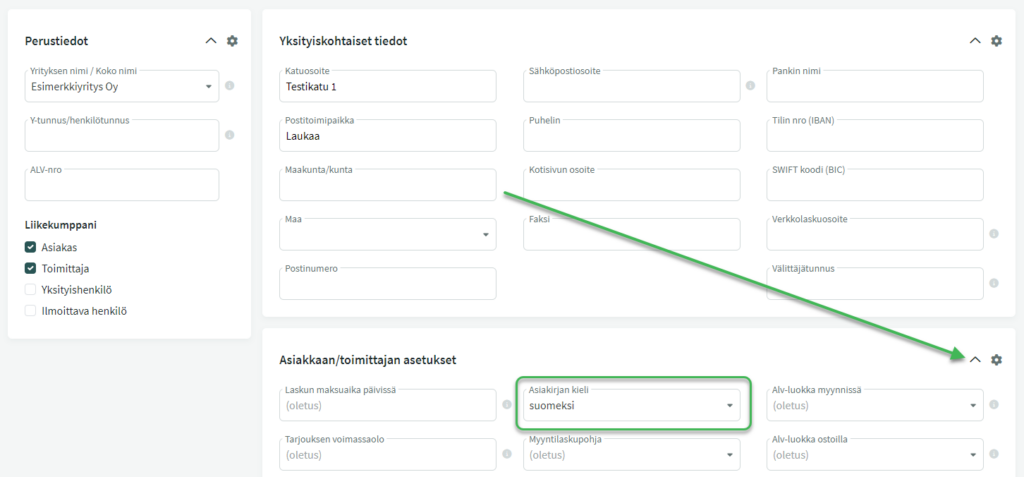
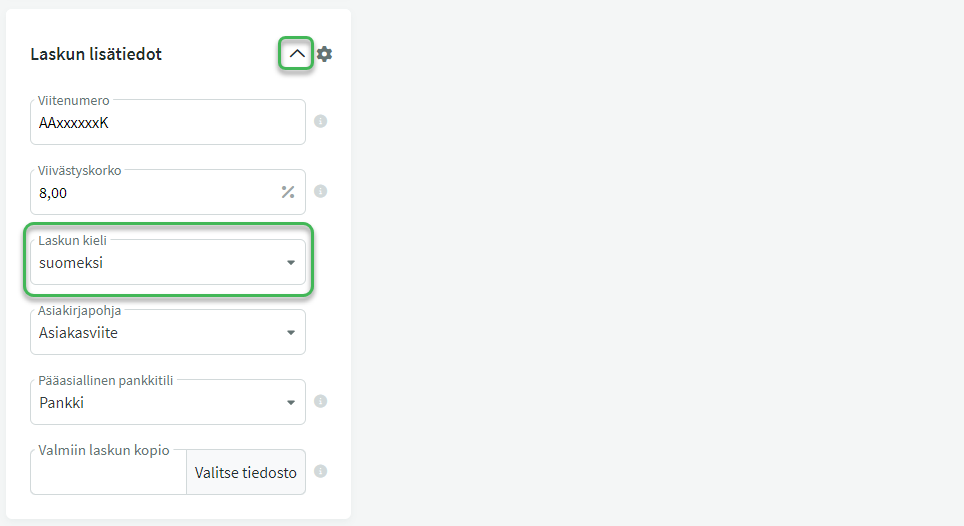
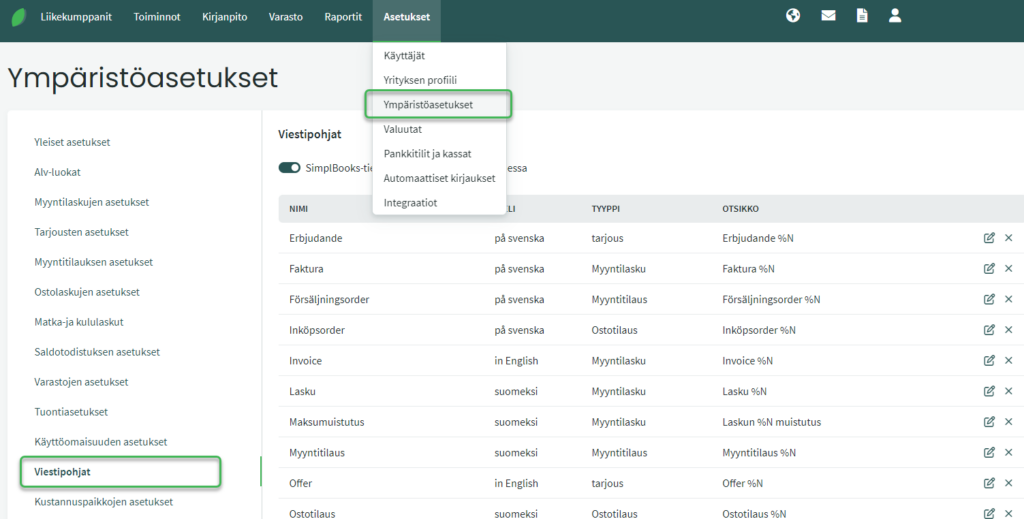
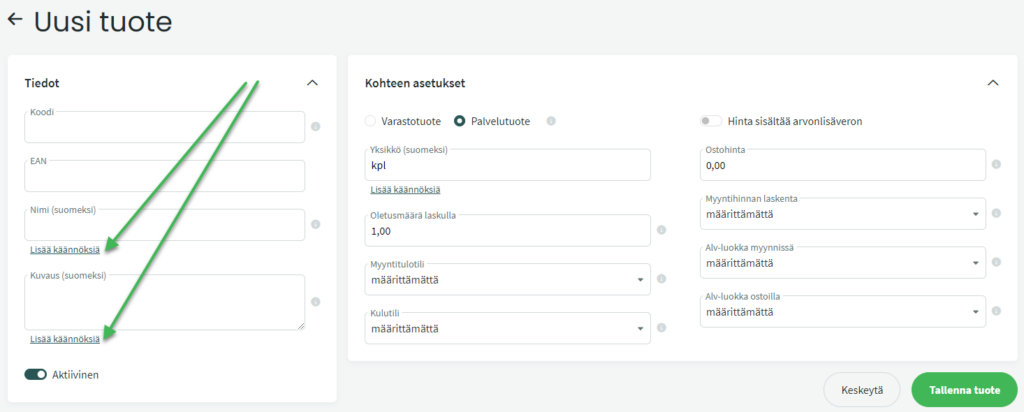
Jätä kommentti: